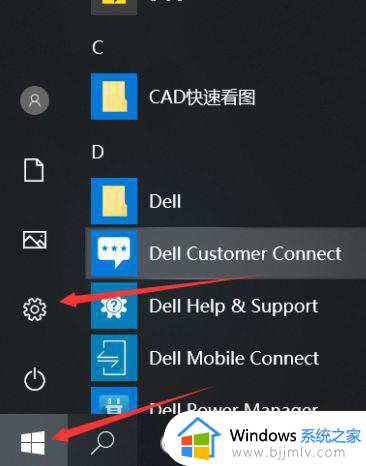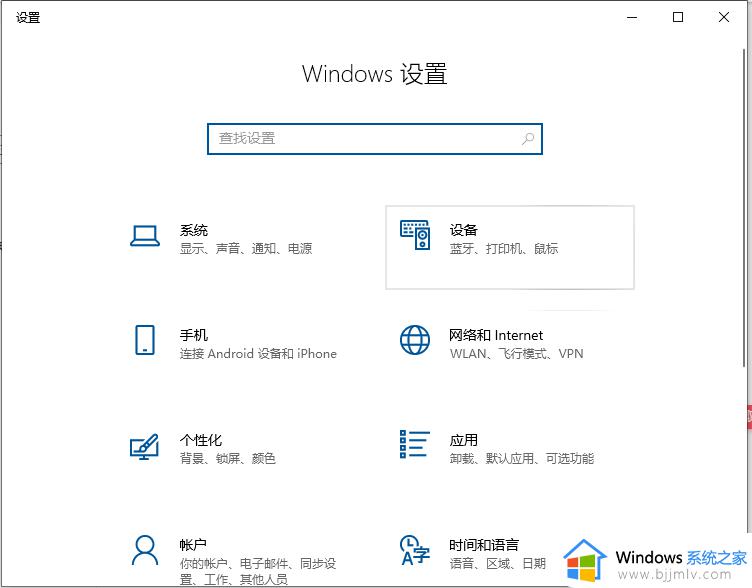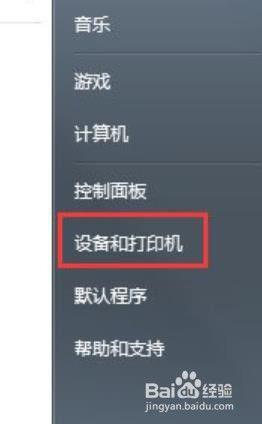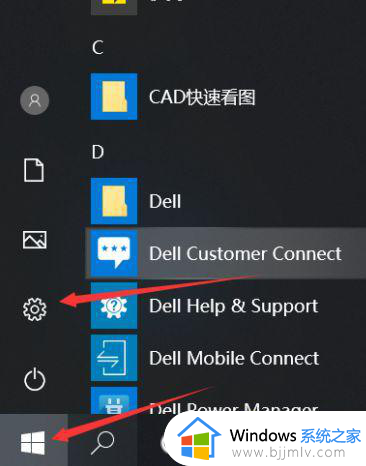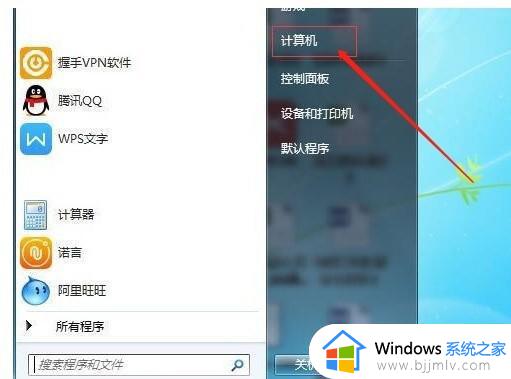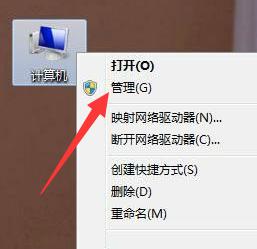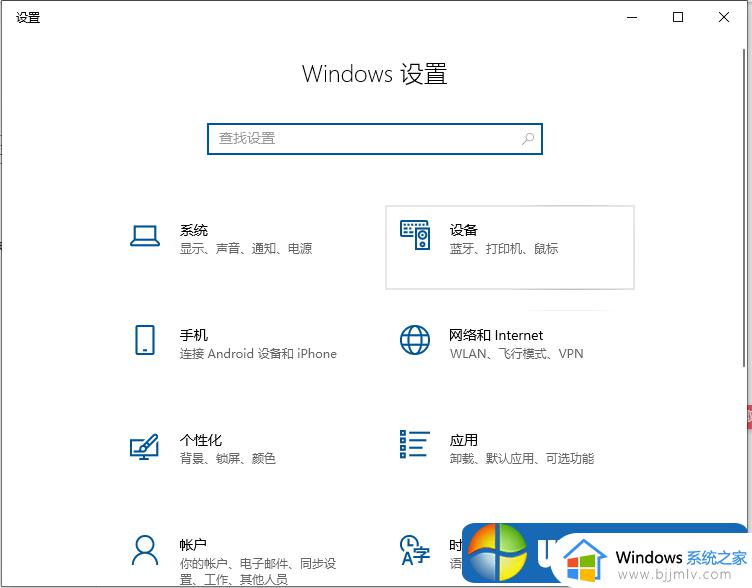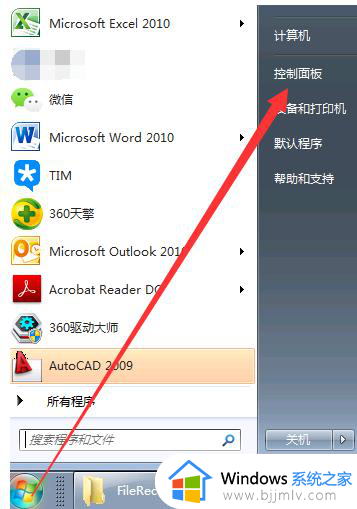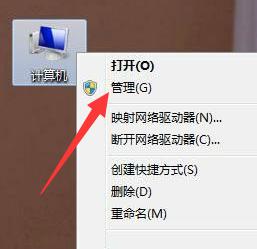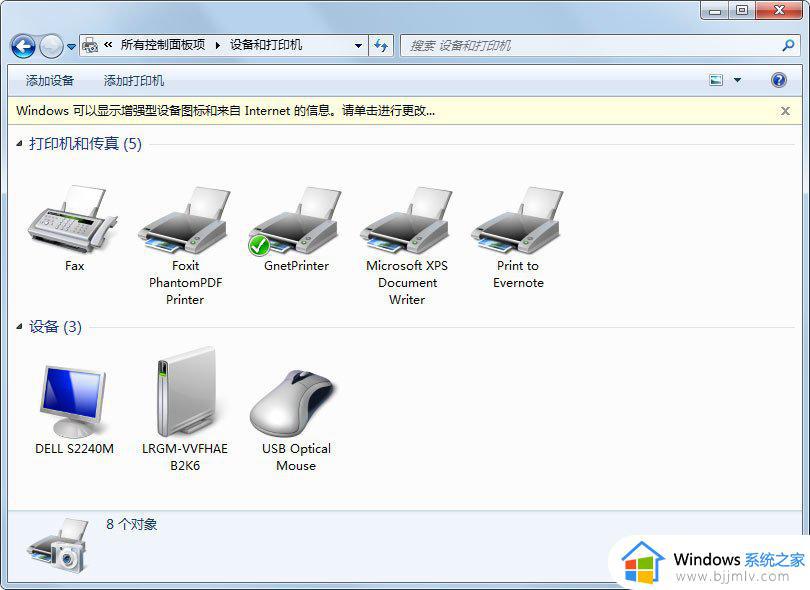win7打印机共享win10设置方法 win7的打印机怎么共享给win10
更新时间:2023-03-27 14:56:27作者:qiaoyun
打印机是办公的时候不可缺少的打印工具,通常办公室都只有一台或两台打印机,为了方便多人使用,就会将打印机进行共享,不过近日有用户想知道win7的打印机怎么共享给win10系统使用,方法并不会难,想知道的话就跟着小编一起来学习一下win7打印机共享win10设置方法吧。
具体方法如下:
1、点击控制面板,点击硬件和声音下方的查看设备和打印机即可。
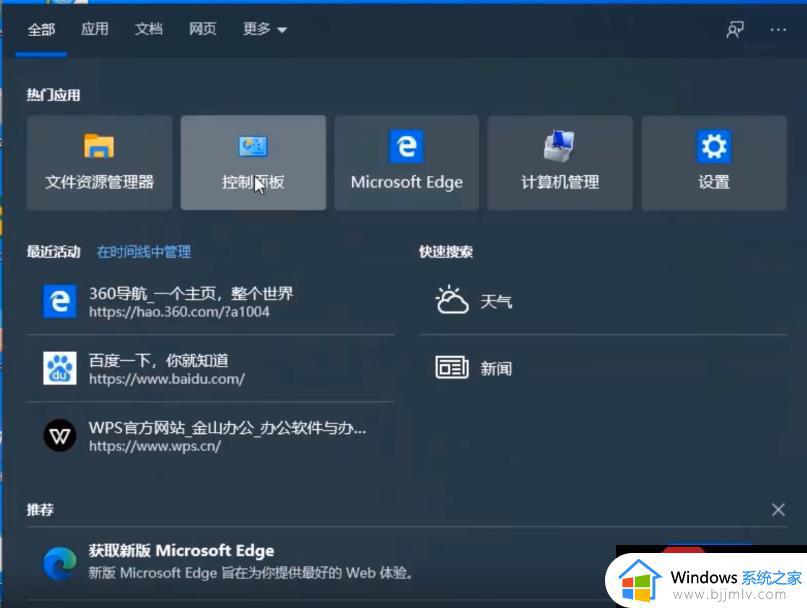
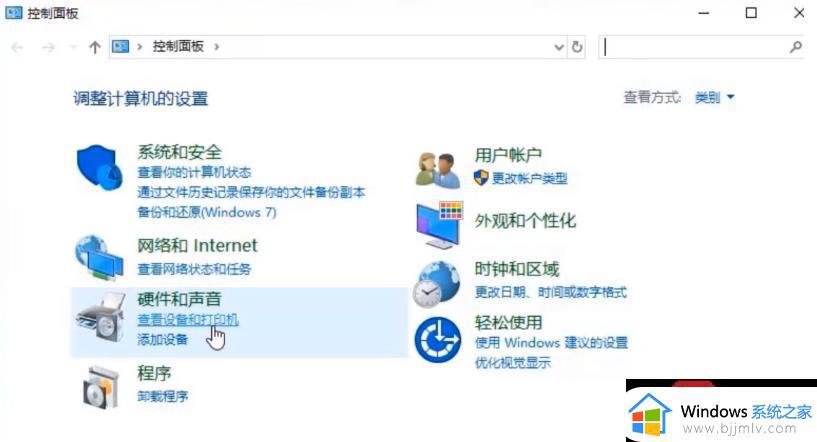
2、然后选择要共享的打印机,单击选择打印机属性。
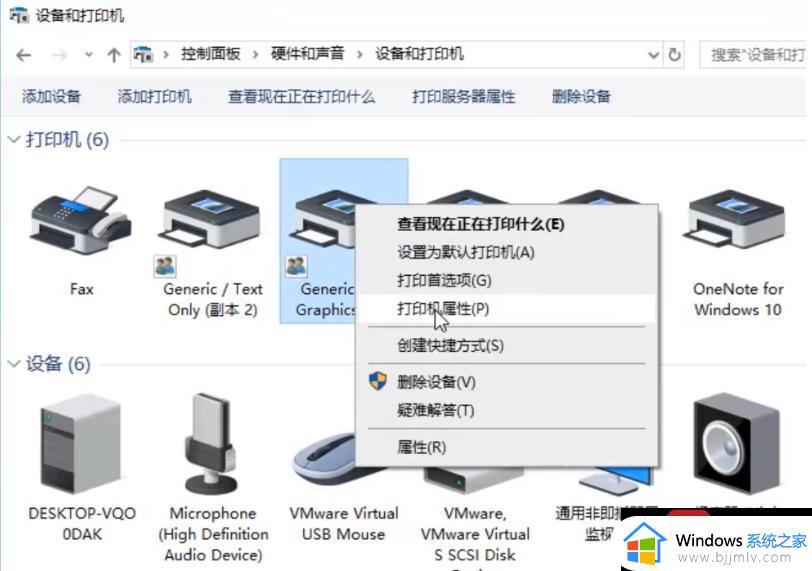
3、接着点击共享,输入共享对象,最后点击确定即可。
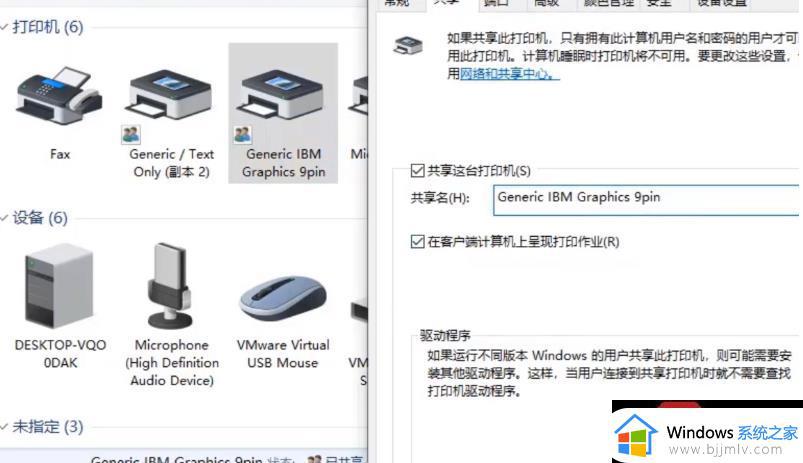
上述给大家介绍的就是win7打印机共享给win10系统的详细操作方法,想知道的用户们可以按照上面的方法步骤来进行设置即可,希望帮助到大家。